计算机应用基础(图文混排)教案.doc
《计算机应用基础(图文混排)教案.doc》由会员分享,可在线阅读,更多相关《计算机应用基础(图文混排)教案.doc(5页珍藏版)》请在冰豆网上搜索。
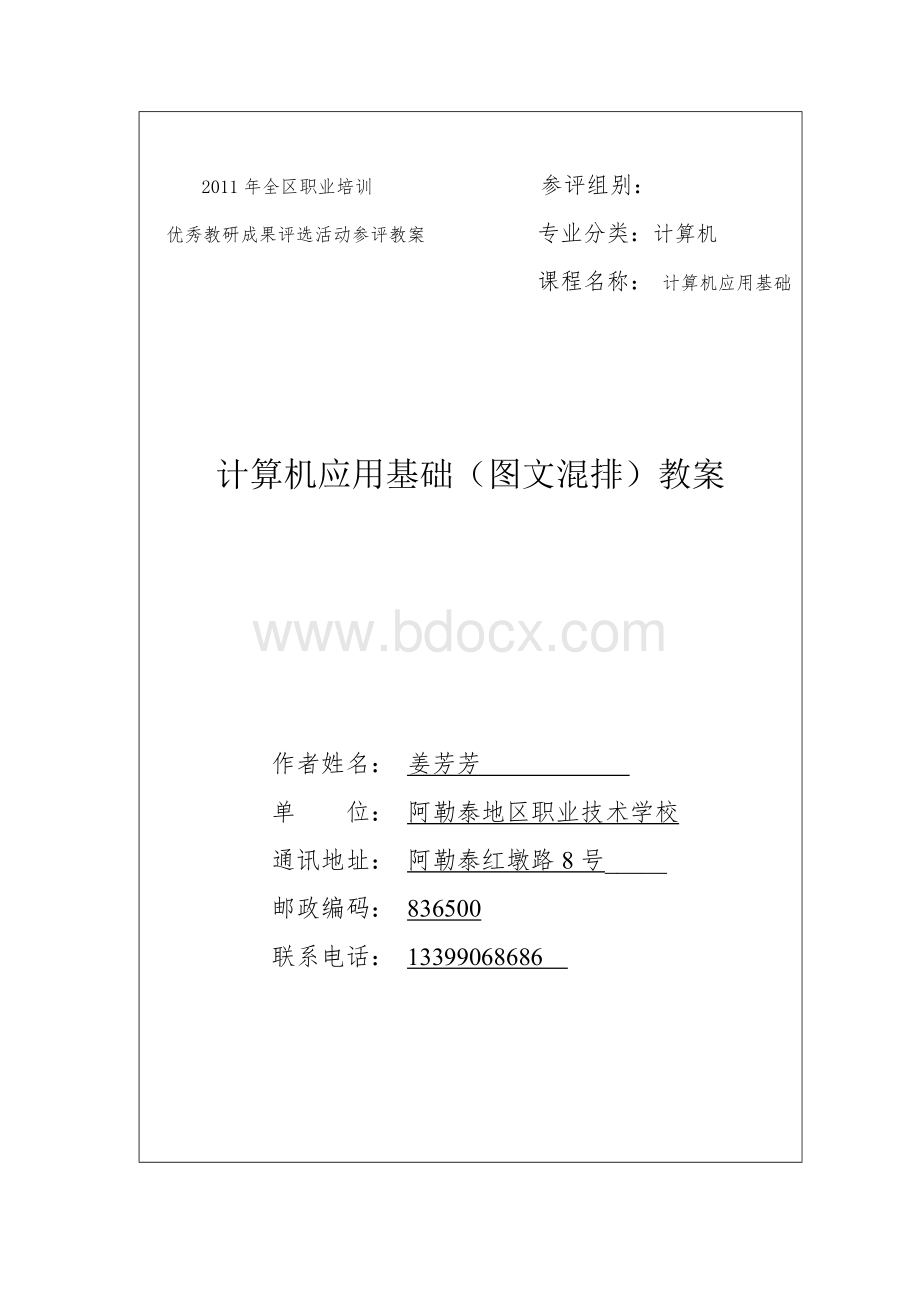
2011年全区职业培训参评组别:
优秀教研成果评选活动参评教案 专业分类:
计算机
课程名称:
计算机应用基础
计算机应用基础(图文混排)教案
作者姓名:
姜芳芳
单位:
阿勒泰地区职业技术学校
通讯地址:
阿勒泰红墩路8号_____
邮政编码:
836500
联系电话:
13399068686
《计算机应用基础》教案
——文字处理软件word2003
课题
图文混排
课时
2学时
教学内容
1、编辑图片和绘制图形
2、插入剪贴画、图片和艺术字
3、文本框的使用
4、插入公式
教学目标
1、认知目标:
了解绘图、图片、艺术字等工具栏的各部分名称及
作用.
2、技能目标:
能在Word2003文档中熟练进行图片的插入和编辑.
3、情感目标:
培养学生探索、探究学习能力。
教学重点
掌握Word2003对图片的编辑和图形的绘制的方法
教学难点
学会调整插入图像的文字环绕方式,使图片与文字内容融为一体
教学活动及主要语言
学生活动
一、创设意境,导入新课(2分钟)(设疑法、提问法)
导入:
上节课,我们学习了几种文档的格式化方式,对文字部分的学习我们已经结束了.那么,除了文字,我们还能在Word文档中编辑什么呢?
今天我们就来学习文档中的第二大部分:
图片
二、新课教学(总计85分钟)(讲解法、提问法、示范法、练习法)
(一)、概述(2分钟)
Word2003可以在文档中插入剪贴画、图片和艺术字,还可以对这些图形对象进行编辑,比如图形的明暗度、位置的调整等等。
(二)、图文混排(83分钟)
1)编辑图片和绘制图形(36分钟)(全过程演示)(重点)
1、编辑图片(20分钟)
编辑图片会用到【图片】工具栏,使用说明:
(1)裁剪图片:
对图片进行裁剪可以有两种方法,具体操作如下:
方法1:
首先单击需要裁剪的图片,然后点击【图片】工具栏的按钮,这时鼠标箭头,有鼠标拖动不需要的图片。
方法2:
首先双击需要裁剪的图片,这是会弹出【设置图片格式】对话框,选择【图片】选项卡,在裁剪复选框中使用上、下、左、右裁剪图片。
(2)旋转图片
单击需要旋转的图片,点击【图片】工具栏的按钮即可使图片旋转。
☺提示:
如果需要图片旋转的角度非常精确,那么可以使用【设置图片格式】对话框。
双击要旋转的图片,弹出【设置图片格式】对话框,选择【大小】选项卡,在【旋转】复选框中选择你需要旋转的角度。
(也许这时你会看到旋转复选框是灰色的,不能使用。
我们可以使用按钮旋转一下,然后再到旋转复选框中选择你需要旋转的角度。
)
(3)文字环绕:
对文字环绕可以有两种方法,具体操作如下:
使用【环绕】按钮进行文字环绕。
单击需要环绕的图片,点击【图片】工具栏的按钮,会弹出菜单,选择图片环绕的方式,即可使图片环绕在文档中。
使用【设置图片格式】对话框进行文字环绕。
双击要环绕的图片,弹出【设置图片格式】对话框,选择【版式】选项卡中的【环绕方式】的复选框中选择需要的环绕方式,然后到【水平对齐方式】复选框中选择对齐方式即可。
(4)线型:
操作:
方法1:
单击需要添加线型的图片,然后单击【图片】工具栏的按钮。
方法2:
使用【设置图片格式】对话框添加线型:
双击要增加线型的图片,弹出【设置图片格式】对话框,选择【颜色和线条】选项卡,对线条的粗细和颜色的设置。
2、绘制图形(10分钟)
如果用户需要自己进行绘图,那么可以在word2003中的【绘图】工具栏中实现。
如图
1)绘制线条及形状:
使用【绘图】工具栏里的菜单,选择需要绘制的图形即可。
也可使用、按钮。
那么还可以在自选图形中添加文字。
选择一种自选图形(选中自选图形),单击鼠标右键弹出【添加文字】命令.
*****绘制规定的重叠图形(简单)*****(6分钟)
2)插入剪贴画、图片和艺术字(21分钟)
1、插入剪贴画(6分钟)
步骤:
(1)首先选择好要放剪贴画的位置。
(2)选择【插入】︱【图片】菜单里的【剪贴画】命令,会弹出剪贴画任务窗格。
(3)单击剪贴画任务窗里的【搜索】即可找到很多剪贴画。
2、插入图片(5分钟)
方法1:
使用菜单插入图片
选择【插入】︱【图片】菜单里的【来自文件…】命令,会弹出【插入图片】对话框,在【插入图片】对话框中的【查找范围】里找到需要的图片,单击【插入】按钮或者双击图片即可。
方法2:
使用按钮插入图片
选择【视图】︱【工具栏】菜单里的【图片】命令,会弹出【图片】工具栏,可使用按钮插入图片。
3、插入艺术字(5分钟)
方法1:
使用工具按钮插入艺术字:
选择要插入艺术字的位置,然后点击按钮,弹出【插入艺术字】对话框,选择一种艺术字的样式,单击【确定】按钮,可弹出【编辑“艺术字”文字】对话框,在【字体】中编辑需要的文字,单击【确定】即可。
插入艺术字后会出现【艺术字】工具栏,得用其可进一步设置艺术字。
方法2:
使用菜单栏插入艺术字:
选择插入艺术字的位置,使用【插入】︱【图片】中的子菜单【艺术字】命令插入艺术字,即可插入艺术字。
*****用两种方法插入:
阿勒泰地区职业技术学校*****(5分钟)
3)文本框的使用(10分钟)
创建和使用文本框(6分钟)
使用文本框在文档中添加文本、表格或图片。
文本框有竖排和横排两种,分被用于放置横排和竖排的文本。
步骤:
(1)打开【插入】︱【文本框】命令,将显示一个子菜单,选择其中一种文本框或使用【绘图】工具栏的按钮和按钮插入文本框。
(2)将十字形光标移动到要插入文本框的位置。
(3)按住鼠标左键,将文本框拖动到所需大小,然后在文本框中输入所需的文本、表格或图片。
☺提示:
如果需要像古代时对文字进行竖排列,可以使用竖排文本框。
*****文本框使用的自由练习*****(4分钟)
4)插入公式(2分钟)(了解)
步骤:
(1)首先选好需要插入公式的位置。
(2)选择【插入】︱【对象】命令,会打开【对象】对话框。
在对话框中选择【Microsoft公式3.0】选项。
(3)单击【确定】按钮,编辑器启动。
******小型综合练习******(14分钟)
三、课堂小结(2分钟)(讲解法)
教师结合学生完成实例的情况,对本节课的教学过程进行小结,强调重点、难点和学生操作中的普遍错误.
四、课后作业(0分钟)(讲解法)
无
五、开拓思维,同时提出新的问题(1分钟)(激趣法)
教师继续提出问题,让学生产生继续探究、学习的愿望,整堂课带着下一堂课的悬念结束,为学习下一结内容做好铺垫。
(让学生考虑,Word2003文档除了文字和图片外,还能加入哪些内容?
)
观察学生反映(对导入是否产生兴趣):
学生听课状态:
学生听课状态:
学生练习情况:
学生听课状态
:
学生练习情况:
学生练习情况:
学生练习情况:
学生兴趣焦点总结:
姜芳芳
2012年3月18日